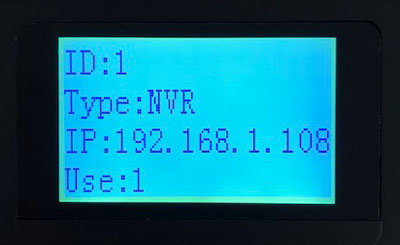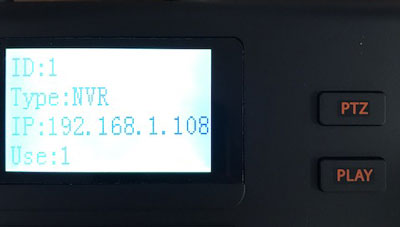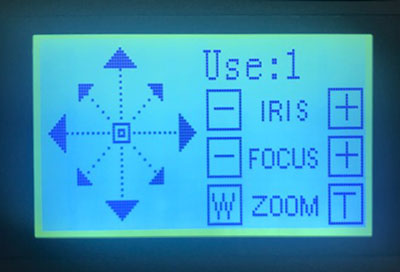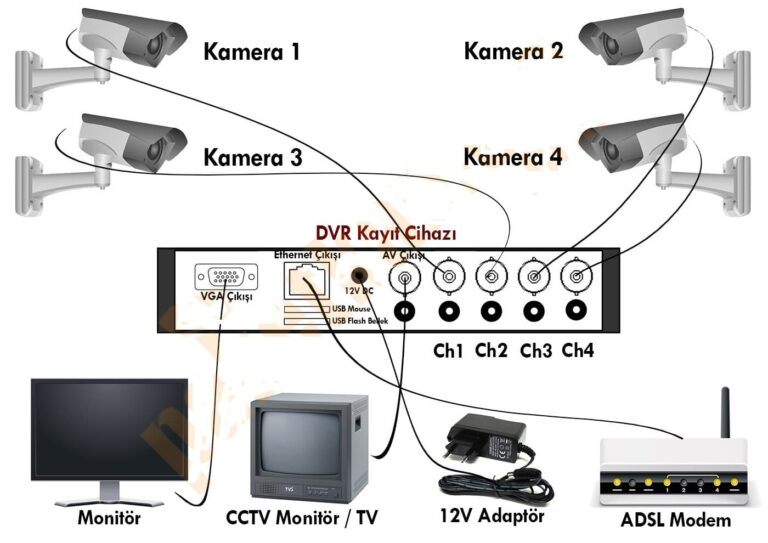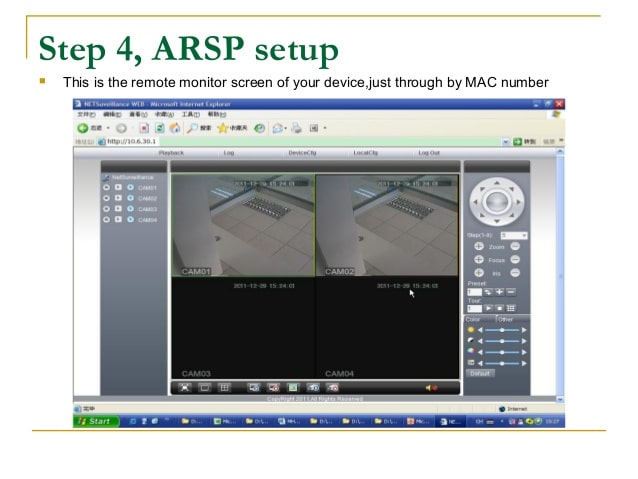Speed Dome Kamera Nedir Nasıl Kontrol Edilir
Speed Dome Kameralar, PTZ (Pan, tilt, zoom) özelliğine sahip, kamera açısı dijital olarak kontrol edilerek değiştirilebilen kameralardır.
PTZ yani pan, tilt ve zoom özelliği barındıran Speed Dome Kameraların bu üç özelliğini şöyle açıklayabiliriz:
Pan, Kameranın sağa ve sola hareket etmesi özelliğidir.
Tilt, Kameranın aşağı ve yukarı hareket edebildiğini belirten özelliktir.
Zoom, lenste bulunan otomatik yakınlaştırma ve uzaklaştırma özelliğini belirtir.
Speed Dome Kameralar, piyasada bir çok isimle bilinmektedir. Bunlardan bazıları; PTZ kamera, motorlu kamera, pan tilt zoom kamera, mobese kameraları, slow speed kamera, high speed kamera, hareketli kameradır.
Gelişen teknolojiyle birlikte kullanımı yaygınlaşan speed dome kameralar, eskiden yüksek maliyeti sebebiyle çok fazla tercih edilmiyordu. Çok özel askeri güvenlik birimlerinde, kilit önem taşıyan noktalarda ve havaalanlarında kullanılıyordu. Fakat günümüzde daha düşük maliyetli speed dome kameralar üretildikçe özelliği bakımından tercih edilir oldu. Dijital kontrol avantajı da sağlayan speed dome kameralar, dönüş hızı bakımından ikiye ayrılır. Bunlar slow ve speed dome kameralardır. Kullanılacağı alana göre hızı tercih edilebilir.
Genel özelliklerine bakacak olursak, speed dome kameraların dijital kontrol özelliği bulunmaktadır. Kamerayı kontrol edebilmek için seri haberleşme protokolü RS-485 kullanılır. Bunun nedeni RS-485in diğerlerine göre daha basit ve kullanışlı b ir sistemi olmasıdır. Veri iletişimi için iki tel kullanılır ve 1200 metreye kadar veri iletimi sağlanabilir.
Speed dome kameralar bulunduğu konuma göre sürekli etrafında döndürülebilir veya belirlenmiş hareket ve zoom programı olan preset noktaları sayesinde, bir alarm anında kameraların istenilen bölgeyi göstermeleri sağlanabilir.
Kontrol Seçenekleri
Speed dome kameralar; DVR Kayıt Kartı, DVR Kayıt Cihazı ve Kontrol Üniteleri ile yönetilebilir.
DVR Kayıt Kartı ile Nasıl Kontrol Edilir?
Öncelikle kamera bu yöntemle kontrol edilecekse bilgisayarın RS-232 çıkışına RS232/RS-485 dönüştürücü takılması gerekir. Kontrol edilebilecek speed dome kamera sayısı, kameraların marka ve modeline göre değişkenlik göstermektedir. 256 kameraya kadar sistemler kurulabilir. DVR kartının yazılımı ile kontrol yapılır. İnternet veya ağ ile bağlanan kullanıcıların, speed dome kamerayı kullanabilme olanağı vardır. Kontrol yapılabilmesi için speed dome kameraya verilen numara ile DVR kayıt kartındaki numara aynı olmalıdır. Ayrıca yine speed/slow dome kameranın kullandığı haberleşme protokolü ve baudrate i aynı olmalıdır. Bu basit olarak cihazların aynı dili aynı hızda konuşmaları anlamına gelir.
DVR Dijital Kayıt Cihazı ile Nasıl Kontrol Edilir?
Dijital kayıt cihazlarında RS-485 çıkışı ( modeline bağlı olarak ) vardır. Kontrol edilmek istenilen speed dome kameralar, yine paralel bir şekilde bağlanarak cihaz üzerinde, ağ üzerinden ve internet üzerinden kontrol edilebilir. Kayıt cihazlarının kumandası üzerinden kumanda edebilmekte dijital kayıt cihazları ile speed dome kamera kontrol sistemine hem kolaylık hem de ekstra profesyonellik sağlar.
Kontrol Ünitesi ile Kontrol
Bu kontrol türünde ise kameralar RS-485 çıkışı olan bir joystickle kontrol edilebilir. Özellikle bilgisayar konusunda yetersiz olan, başına bir operatör konularak kontrol sağlamak istenen askeri kamera sistemlerinde, fabrika CCTV izleme ve kayıt sistemlerinde, şantiye kapalı devre kamera sistemlerinde tercih edilebilmektedir. Ayrıca hem bilgisayarlı veya kayıt cihazlı kontrol ünitesi kullanıp bunun yanında klasik operatörlü kumanda etmek isteye yerlerdeki kamera sistemi kurulumlarında da kullanılabilir. Fiyatları kumanda ünitesinin modeline ve özellikleri göre değişmektedir.
RS-485 ara yüzü ile haberleşmede speed dome kamera kontrolünde çeşitli protokoller kullanılmaktadır. Örnek verecek olursak:
KTD-312, Nice Cam, Pelco D, Pelco P, Lilin PIH/Philips, TC8560/700, Samsung, Yaan Speed Dome, TD-500. Bu protokoller değişik baudratelerde haberleşme sağlarlar.
Speed Dome Kameraların Kullanım Alanları Nelerdir?
Günden güne kulanım alanları artan speed dome kameraları günümüzde askeri tesislerde, havaalanlarında, fabrikalarda ve açık alandaki şantiyelerde görebiliriz. Speed dome kameralar, normal dome kameralar gibi nereyi kontrol ettiği kolay kolay anlaşılmayacak kameralardır. Bu nedenle caydırıcılık özelliği yüksek diyebiliriz. Gayet kullanışlı ve teknolojik bir kamera çeşidi olan speed dome kameraları Everest, REDrock, BALITECH markaları ile sitemizde bulabilirsiniz.

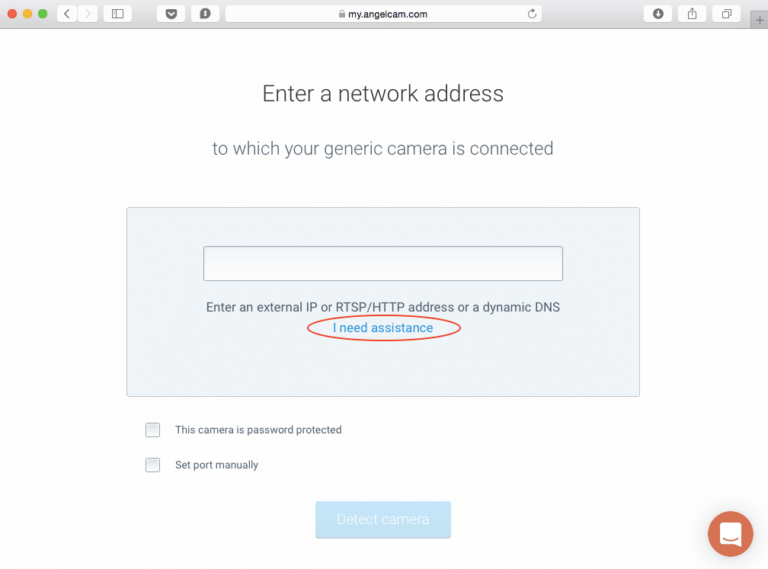
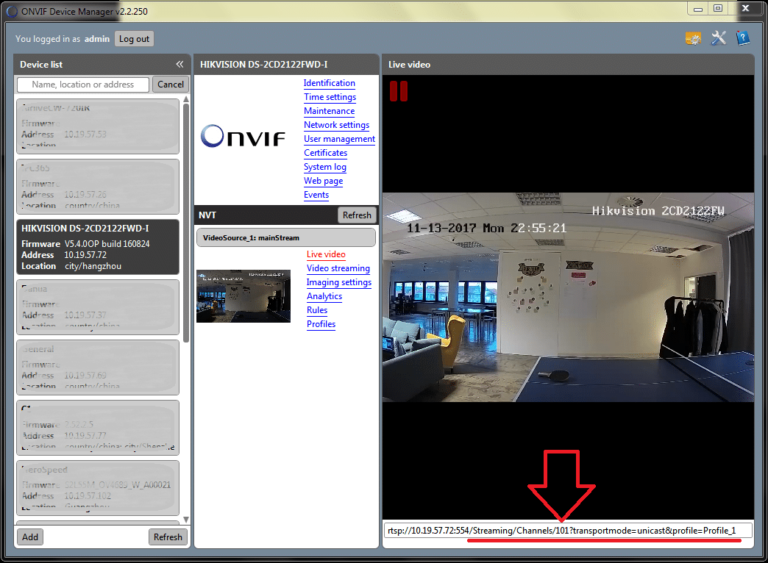
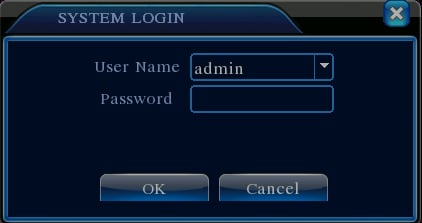
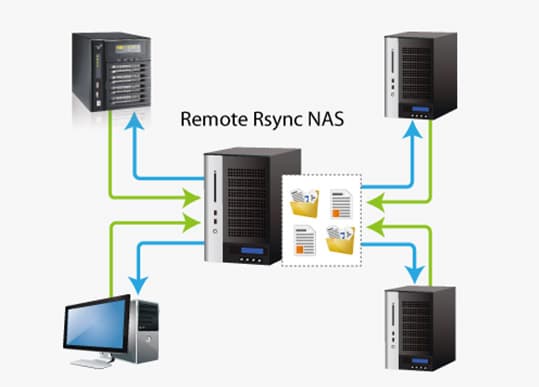




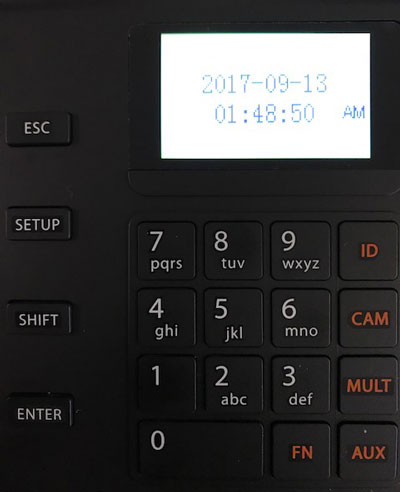


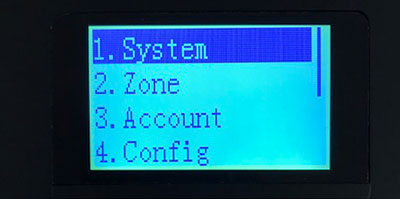




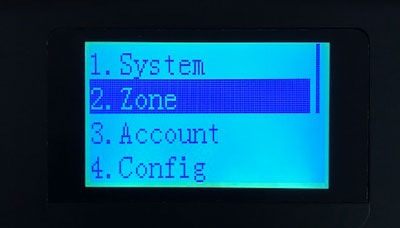
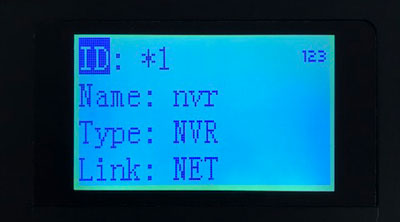
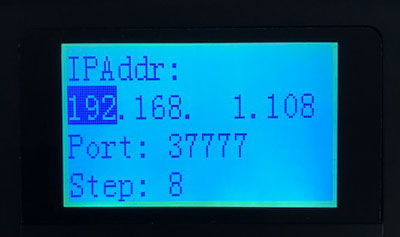


 Kimliği temel alarak kontrol cihazı cihazın 192.168.1.108 IP adresine sahip bir NVR olduğunu fark edecektir. IP’nin altında “Kullanım” ayarı var. Örneğimizde, kanal 1’de NVR’ye bağlı bir PTZ kamerası var. Bu kamerayı kontrol etmek için ekranda “Use: 1” görüntülenecek şekilde 1’e basmanız gerekiyor.
Kimliği temel alarak kontrol cihazı cihazın 192.168.1.108 IP adresine sahip bir NVR olduğunu fark edecektir. IP’nin altında “Kullanım” ayarı var. Örneğimizde, kanal 1’de NVR’ye bağlı bir PTZ kamerası var. Bu kamerayı kontrol etmek için ekranda “Use: 1” görüntülenecek şekilde 1’e basmanız gerekiyor.